Windows 10'da Discord 1006 Hatası İçin En İyi 7 Düzeltme
Yayınlanan: 2022-11-30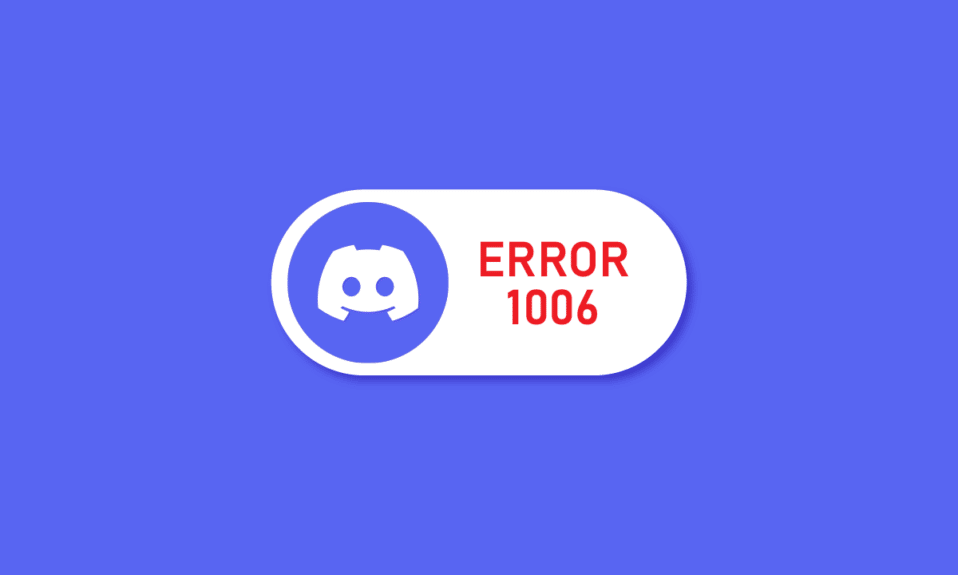
Hesabınıza her erişmeye çalıştığınızda Discord 1006 hatasıyla karşılaşmaktan da bıktınız mı? Eğer öyleyse, bu Discord topluluğunun karşılaştığı en yaygın hata kodlarından biri olduğu için yalnız değilsin. İnsanlar genellikle 1006 Discord hata koduna neyin neden olduğunu ve nasıl düzeltileceğini bulamadıklarında paniğe kapılırlar. Bu da sizi rahatsız ediyorsa, işte ondan dakikalar içinde kurtulmanın en iyi yöntemleri.

içindekiler
- Windows 10'da Discord 1006 Hatası Nasıl Onarılır
- Yöntem 1: Discord Sunucu Durumunu Doğrulayın
- Yöntem 2: Rastgele Donanım Adreslerini Etkinleştir
- Yöntem 3: Farklı Ağa Geçin
- Yöntem 4: VPN kullanın
- Yöntem 5: Discords Önbellek Dosyalarını Temizle
- Yöntem 6: Discord Uygulamasını Yeniden Yükleyin
- Yöntem 7: Discord Desteği ile İletişime Geçin
Windows 10'da Discord 1006 Hatası Nasıl Onarılır
Discord hatası 1006, IP'nizin web sitesine ve etkinliklerine erişiminin yasaklandığını yansıtır. Aşağıdakiler gibi birden fazla nedenden dolayı olabilir:
- Discord, IP adresinizin belirli yetkisiz web sitelerine erişmeye çalıştığını tespit etti.
- Discord botlarınız, Discord hesabınızın yasaklanmasına neden olabilecek hüküm ve koşullarını ihlal etti.
- Discord hesabına çok fazla başarısız oturum açma girişimin var
- Hesabınız bazı uygunsuz Discord Faaliyetlerinde bulundu
Discord hatası 1006 erişim engellendi sorununu çözmek için çözümler aşağıdadır.
Yöntem 1: Discord Sunucu Durumunu Doğrulayın
Çoğu zaman, uygulamalar, kullanıcıların hesaplarına erişmesini zorlaştıran sunucu kesintileri ve aksaklıklarla karşı karşıya kalır. Aynı şeyi kontrol etmek için şu adımları izleyin:
1. Resmi Discord Status web sitesini ziyaret edin

2. Geçmiş olaylar da dahil olmak üzere uygulamanın şu anda karşılaştığı tüm sorunları bulmak için aşağı kaydırın.
Web sitesi Discord'un sorunlarla karşılaştığını belirtirse, sunucunun çalışma süresini bekleyin ve tekrar oturum açmayı deneyin. Ancak, uygulama kesinlikle iyi çalışıyorsa, Discord 1006 hata sorununu başka yöntemlerle çözmeyi denemelisiniz.
Yöntem 2: Rastgele Donanım Adreslerini Etkinleştir
Şaşırtıcı bir şekilde, dinamik IP ayarları kullanıyorsanız Discord sizi yasaklamaz. Bunun için aşağıdaki adımları izleyerek rastgele donanım adreslerini etkinleştirmeniz gerekir:
Seçenek I: Tüm ağlar için Rastgele Donanım Adresini Etkinleştir
1. Ayarlar'ı açmak için Windows + I tuşlarına aynı anda basın.
2. Ağ ve İnternet'e tıklayın.

3. Wi-Fi'ye tıklayın ve Rastgele donanım adreslerini Etkinleştir seçeneğiyle anahtarın açık olduğundan emin olun.
IP'niz değiştirildikten sonra Discord'u başlatın ve tekrar giriş yapmayı deneyin.
Seçenek II: Belirli bir ağ için Rastgele Donanım Adresini Etkinleştir
1. Yukarıdaki yöntemde belirtildiği gibi Adım 1 ve 2'yi izleyin .
2. Wi-Fi'yi ve ardından Bilinen ağları yönet'i tıklayın.

3. Listeden bir ağ seçin ve Özellikler'e tıklayın.

4. Son olarak, Bu ağ için rastgele donanım adresleri kullan altında tercih ettiğiniz ayarı belirtin.
Discord hatası 1006 erişim engellendi sorununun devam edip etmediğini kontrol edin.
Ayrıca Okuyun: Bağlantı Ekranında Takılan Uyuşmazlığı Düzeltin
Yöntem 3: Farklı Ağa Geçin
Mevcut ağ bağlantınızla ilgili çözülmemiş sorunlar nedeniyle hesabınıza erişilemez hale gelebilir. Çoğu zaman, sorun yönlendiricinizin bağlantı noktalarında yatmaktadır veya belki de ağ yöneticisi sunucudaki Discord etkinliklerini kısıtlamıştır. Ayrıca Discord kullanıcıları, farklı bir ağa geçmenin bazen Discord 1006 hatasını çözdüğünü de bildirmektedir.
Örneğin, daha önce Wi-Fi ile oturum açmaya çalışıyorsanız, akıllı telefonunuzun veri bağlantısını deneyin. Sorun devam ederse, Windows 10'da Ağ Bağlantısı Sorunlarını Giderme kılavuzumuzla internet bağlantınızla ilgili sorunları giderebilirsiniz.


Yöntem 4: VPN kullanın
Yıllar geçtikçe, özellikle çevrimiçi içerik tüketimi yüksek olan kişiler için VPN vazgeçilmez hale geldi. Anonim kalmanıza ve izlenmekten kaçınmanıza yardımcı olur ve diğer birçok avantajla birlikte. Ayrıca, VPN'ler kimliğinizi gizlemek için gerçek IP adresinizi kendi adreslerinden biriyle değiştirir.
Erişim reddedilen Hata 1006'yı düzeltmek için seçebileceğiniz en iyi VPN seçenekleri şunlardır:
- NordVPN
- VPN'e dokunun
- Ekspres VPN
- Tünel Ayı
- Atlas VPN'i
- Saf VPN
- Özel İnternet Erişimi VPN'i

Bir VPN'i sonlandırdıktan sonra, Windows 10'da VPN nasıl kurulur konusundaki ayrıntılı kılavuzumuzu okuyun ve işlerinizi başlatın.
Ayrıca Okuyun: Windows 10'da Discord Bilinmeyen Bir Ağ Hatasını Düzeltin
Yöntem 5: Discords Önbellek Dosyalarını Temizle
Bozuk Discord önbellek dosyaları ve verileri, cihazınızın ve uygulamanızın normal çalışmasına müdahale edebilir. Discord'un hesabınızı yasaklamasına neden olan da bu olabilir.
Not: Önbellek dosyalarını temizlemeden önce, CTRL + Shift + ESC tuşları kısayolunu kullanarak Görev Yöneticisi'ni başlatın ve Discord'a sağ tıklayın ve Görevi sonlandır'ı seçin.

Bu durumda, gereksiz bozuk veri yığınlarından kurtulabilirsiniz, bunun için önbellek dosyaları nasıl temizlenir kılavuzumuzu okuyun.

Ayrıca Okuyun: Android'de Discord Bilinmeyen Bir Ağ Hatasını Düzeltin
Yöntem 6: Discord Uygulamasını Yeniden Yükleyin
PC'nizdeki Discord 1006 hatasını düzeltmek için Discord uygulamanızı yeniden yüklemeyi deneyebilirsiniz.
1. Ayarlar'ı açmak için Windows + I tuşlarına aynı anda basın.
2. Uygulamalar ayarına tıklayın.

3. Discord uygulamasını bulun ve Kaldırmak için üzerine tıklayın.

4. Ardından, kaldırma işlemini tamamlamak için ekrandaki talimatları izleyin.
5. Şimdi bilgisayarı yeniden başlatın .
6. Ardından, Discord web sitesini açın ve Windows için İndir'e tıklayın.

7. Şimdi, dosya indirildiğinde, sisteminize kurmak için DiscordSetup.exe dosyasına tıklayın.
![]()
Son olarak, Discord hatası 1006 erişim engellendi sorununun çözülüp çözülmediğini kontrol etmek için Discord'u başlatın.
Yöntem 7: Discord Desteği ile İletişime Geçin
Sizin durumunuzda hiçbir şey işe yaramadıysa, her zaman Discord Destek grubuyla iletişime geçebilir ve profesyonellerden tavsiye alabilirsiniz. Uzman ekibi, sorularınızı zaman kaybetmeden çözmek için 24 saat çalışıyor. Discord'un yanlışlıkla IP adresinize ban koyduğunu düşünüyorsanız Discord destek ekibine de mail atabilirsiniz.

Önerilen:
- Outlook'ta Kayıp Klasör Nasıl Bulunur?
- Skype'ın PC'deki Diğer Sesleri Kapatmasını Durdurma
- Discord'da Bir Sunucuda Çevrimdışı Görünme
- Discord Krisp'in Çalışmamasını Düzeltmek İçin 9 Çözüm
Discord, rastgele konulardan sıcak tartışmalara kadar her şeyi tartışmak için insanların kullandığı en çok tercih edilen platformlardan biridir. Bununla birlikte, bazı kullanıcılar için birden bire sunucu sorunları ve hata kodları gibi bir şeyler ters gidebilir. Bununla birlikte, Discord 1006 hatasını düzeltmenin roket bilimi olmadığını ve herkesin bunu yapabileceğini anlamış olmalısınız. Sizin için hangi yöntemin işe yaradığını bize bildirin. Bizim için herhangi bir öneriniz veya sorunuz varsa, lütfen yorum bölümünde bize bildirin.
